|
Заполняем 3-НДФЛ. Быстро. Правильно. Легко |
Уплата по уведомлениям
Следующий раздел "Уплата по уведомлениям" для заполнения деклараций за 2008, 2009, 2010 годы. В декларациях за 2011, 2012, 2013 годы данный раздел отсутствует.

Он заполняется лицами, которые заплатили налоги (с выигрышей, предприниматели, дивиденды и т.п.) на основании налоговых уведомлений налогового органа или самостоятельно. Заполняется так же, как и ранее рассказывалось. Нажимаем "Плюс", появляется окно "Данные платежа". Заносим сумму, внесенного платежа, выбираем КБК, нажав рядом кнопку с треугольником. Нажимаем "Да".
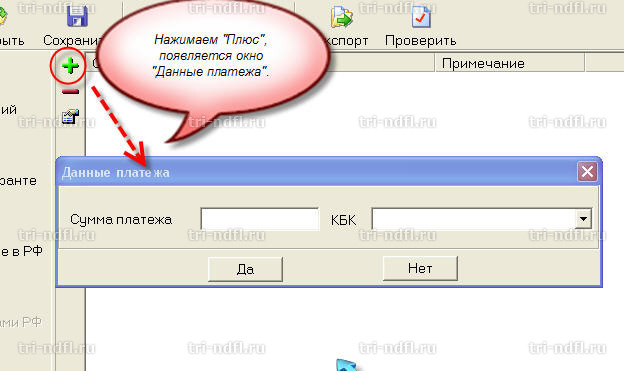
На этом заполнение декларации закончено.
Проверка заполненной декларации, просмотр и печать
Для того, чтобы проверить заполнение всех граф нажимаем кнопку "Проверить", расположенную сверху. Запустится проверка декларации на полноту и соответствие введенных данных. По завершении проверки высветится сообщение «Проверка завершена успешно» либо программа выдаст какие-либо замечания.
Далее запускаем предварительный просмотр введенной декларации, который позволит нам посмотреть декларацию в том виде и объеме, в котором она будет выводиться на печать (кнопка "Просмотр").
После нажатия на кнопку "Просмотр" появится окно, отображающее первую страницу налоговой декларации. Последующие страницы открываются при нажатии стрелок возле слова "Страница".
Распечатать декларацию (каждый лист по отдельности) можно нажав значок с изображением принтера.
Для закрытия окна предпросмотра нужно нажимать крестик в углу диалогового окна.
Просмотрев все страницы, не забудьте сохранить декларацию, нажав на значок с изображением дискеты (сохранить).
Распечатать все страницы декларации сразу, можно закрыв окно предпросмотра и нажав на значок с изображением принтера (печать).
При просмотре или печати у Вас могут возникнуть некоторые проблемы, но случается это редко и как правило связано с неправильной установкой формата печати. Вот наиболее часто встречаемые проблемы.
Программа выдает сообщение "Отсутствует файл шаблона печати и далее идет ссылка". Обычно оно появляется при использовании нескольких версий программы. В данном случае пугаться не стоит, просто нужно произвести следующие действия. Зайти через "Пуск-Настройки-Панель управления-Установка и удаление программ", найти модуль "печати НД с PDF417..." версии ниже чем 3.0.9. Надо здесь этот модуль удалить. И в программе вручную установить модуль версии 3.0.9 (запустить в корневом каталоге файл "Печать НД с PDF417(3.0.9).msi" и перезагрузить компьютер после установки).
При попытке просмотреть или распечатать декларацию возникает ошибка "Недопустимая строка с указанием класса". Необходимо произвести следующие действия:
- Проверить устанавливали ли Вы программу пользователем с правами администратора? Надо обязательно администратором ставить.
- Перезагрузили ли Вы компьютер после установки программы?
- На Вашем компьютере на вкладке «Региональные параметры» в списке раздела «Языковые стандарты и форматы» (Пуск -> Панель управления -> Язык и региональные стандарты) должно быть выбрано «Русский», в списке «Расположение» - «Россия»; на вкладке «Дополнительно» в списке раздела «Язык программ, не поддерживающих Юникод» должно быть выбрано «Русский».
- Если все предыдущее выполнено, попробуйте в командной строке прописать на выполнение команду C:\WINDOWS\system32\regsvr32 TAXDOCPrt.dll, чтобы зарегистрировать вручную файл TAXDOCPrt.dll
- Если все четыре пункта не помогли, необходимо обратиться к разработчику (ГУ ГНИВС ФНС России), по адресу:http://www.gnivc.ru/feedback/
Внимание! Вы не сможете распечатать декларацию на другом компьютере, на котором не установлена программа "Декларация ....". Единственный способ – печать на виртуальный принтер (например, от Microsoft Office Document Image Writer или от Adobe Reader), тогда документ сохраняется в файл с расширением mdi или pdf и его можно будет распечатать на другом компьютере, где не стоит программа «Декларация ....».
Прочее
В случае, если Ваша налоговая служба просит Вас после проведенной проверки декларации уточнить данные, Вы подаете уточненную налоговую декларацию, используя тот же файл, внеся необходимые корректировки.
Также у программы имеется возможность импортировать общие данные из старой декларации в новую, не заводя их повторно. В старой декларации необходимо сохранить файл с помощью "сохранить как", и в новой версии программы нажать кнопку "открыть", в окне снизу выбрать "Тип декларации" и далее найти сохраненный за предыдущий год файл. Перенесутся только сведения о декларанте, остальные данные необходимо вводить снова.
|
|